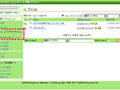スパム(迷惑メール)対策は頭が痛い。メールサーバでスパムメール処理を実施しているが、Gmailもニフティもさくらインターネットも一長一短である。メインにさくらインターネットを使用しているが、最近急増している末尾が「.info」「.mobi」の迷惑メールに対応しきれず、迷惑メールフィルタをすり抜けて送信される日本語メールが多くなっている。調べてみると「.info」「.mobi」は昨年くらいからドメイン料金を大幅にディスカウントしており、送信元として急に使われだしたようだ。
スパム(迷惑メール)対策は頭が痛い。メールサーバでスパムメール処理を実施しているが、Gmailもニフティもさくらインターネットも一長一短である。メインにさくらインターネットを使用しているが、最近急増している末尾が「.info」「.mobi」の迷惑メールに対応しきれず、迷惑メールフィルタをすり抜けて送信される日本語メールが多くなっている。調べてみると「.info」「.mobi」は昨年くらいからドメイン料金を大幅にディスカウントしており、送信元として急に使われだしたようだ。
既存の連絡先で「.info」「.mobi」を送受信用のメールとして使用している人は居なかい。そこで、送信元が「.info」「.mobi」のメールは全て受信拒否リストに登録したら迷惑メールは激減した。
迷惑メール対策
受信拒否リストに登録
さくらインターネットで「.info」「.mobi」を受信拒否する方法
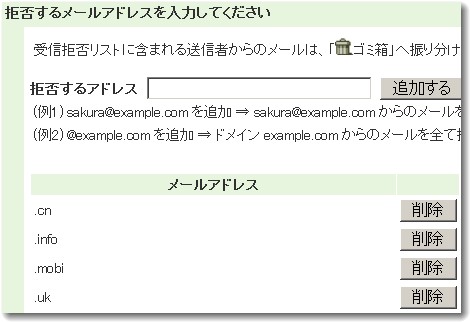
さくらインターネットのWEBメール画面で、特定の迷惑メールは受信拒否する設定ができる。通常は「sakura@example.com」というようなフルアドレスで記録するが、「@example.com」というようなドメイン名だけの登録もできる。「@example.com」というアドレスを受信拒否リストに追加すると、@の後ろが「@example.com」のメールアドレスを全て受信拒否できる。だから、「xxxxxx@example.com」でも「zzzzzz@example.com」でも受信拒否することになる。
しかし、今回受信拒否したいアドレスは「.info」「.mobi」である。ドメイン名「@example.info」「@example.mobi」という@後ろ全部を記述するのとは異なる。やってくる迷惑メールごとに「@exxxxxx1.info」「@exxxxxx2.info」「@exxxxxx3.info」と登録していたが、次から次へとやってくる迷惑メールの対応に辟易していた。
受信拒否リストの入力画面で「.info」「.mobi」を入力すると「メールアドレスに利用できない文字が含まれています」という表示がでて、入力はできなかった。
そこで、FTPを使って受信拒否アドレスのリストに直接追加することにした。
FTPソフトとテキストエディタで「.blockaddr」を編集する
さくらインターネットでは迷惑メール処理にSpamAssassin(スパムアサシン)というソフトが使われている。迷惑メールの受信拒否リストは「.blockaddr」というファイルである。
FFFTPなどのFTPソフトでサーバに接続し、自分のアカウント領域の「mailbox」というフォルダを開く。ここは自分が使っているメールアドレスのフォルダで、アカウント名ごとにさらにフォルダにわかれている。ここでは「tohda@domo-domo.com」というフォルダを開いてみる。(下の画像)
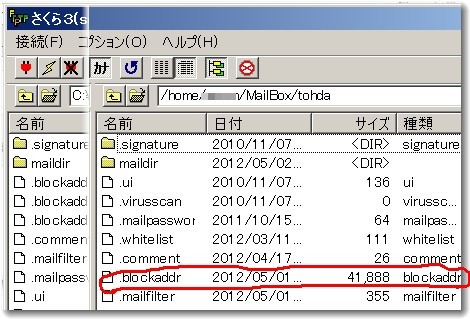
FTPソフトの右側に「.blockaddr」というファイルがあるのがわかる。これが迷惑メール受信拒否リストを記述してあるファイルである。単なるテキストファイルなのでテキストエディタで簡単に編集できる内容である。右側の「.blockaddr」はサーバにあるファイルなので直接編集はできないため、いったん左側のパソコンにダウンロードして、編集してからまた右側のサーバにアップロードする手順になる。
ただし「.blockaddr」は、ファイルの頭に「.」ドットがあるため、メモ帳ではうまく編集できないかもしれない。その場合は、秀丸エディタなどの高機能のテキストエディタを使って編集する。受信アドレスの一覧に「.info」「.mobi」を1行づつ追加して保存すればOKである。そのファイルをまたFTPでアップロード上書きをする。
これで、上記の拒否するメールアドレス一覧に「.info」「.mobi」が表示されていれば、送信元メールアドレスの一部に「.info」「.mobi」が含まれている場合は受信拒否してサーバのゴミ箱に直行する。しばらく動作確認していたが問題なく動作している。
念のため、大事なメールがゴミ箱のなかに紛れ込んでしまった場合は、この設定を見直すことにする。今のところ問題はないので、「.info」「.mobi」からの受信メールはすべて迷惑メールだった…といってもいい状況だろう。
秀丸エディタだけで「.blockaddr」を編集できる
秀丸エディタだとFTP機能も付加できるのでサーバのファイルを直接編集することができるので便利。

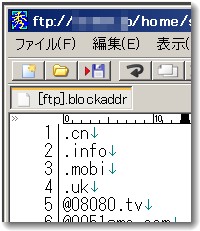 秀丸エディタでFTP接続してメールボックスの所定のアカウントのフォルダを開くとファイル一覧が表示される。「.blockaddr」をクリックすると、ファイルが秀丸エディタで開かれる。あとは普通に編集して保存するだけ。それだけでサーバの「.blockaddr」が書き換えられる。この方法であれば、FTPソフトを使わずに「.info」も「.mobi」も受信拒否リストに追加できるので簡単である。
秀丸エディタでFTP接続してメールボックスの所定のアカウントのフォルダを開くとファイル一覧が表示される。「.blockaddr」をクリックすると、ファイルが秀丸エディタで開かれる。あとは普通に編集して保存するだけ。それだけでサーバの「.blockaddr」が書き換えられる。この方法であれば、FTPソフトを使わずに「.info」も「.mobi」も受信拒否リストに追加できるので簡単である。
ちなみに「.cn」「.uk」も受信拒否リストに追加してみた。なお「.it」と「.ru」も追加を検討したが、メールアドレスの一部に「.it」や「.ru」が含まれる方が存在するので今のところ設定を見合わせている。
その後、問題発生
効率良く迷惑メールを削除してくれたこの方法だが約2週間の運用で検証したところ、大事なメールも誤判定する例が数件でてきた。今後のことを考えるとこの誤判定(過剰判定)は危険なのでこの設定を外すことにした。
そのあと、正規表現で設定すればうまくいくことがわかった。その設定しなおしたFTPとエディタの画面は以下のとおり。
▼設定しなおしたエディタの内容
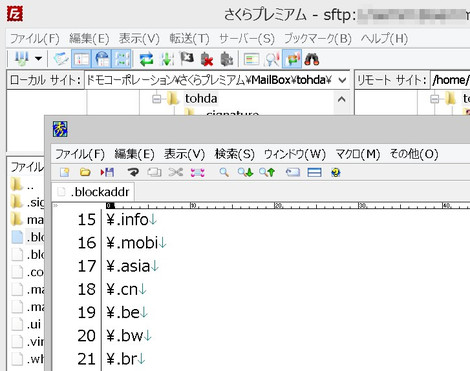
くわしくはこちら→「スパムアサシンを使った迷惑メール対策を再検討、受信拒否リスト「.info」「.mobi」「.cn」「.uk」で誤動作が発生した」

この記事を書いた遠田幹雄は中小企業診断士です
遠田幹雄は経営コンサルティング企業の株式会社ドモドモコーポレーション代表取締役。石川県かほく市に本社があり金沢市を中心とした北陸三県を主な活動エリアとする経営コンサルタントです。
小規模事業者や中小企業を対象として、経営戦略立案とその後の実行支援、商品開発、販路拡大、マーケティング、ブランド構築等に係る総合的なコンサルティング活動を展開しています。実際にはWEBマーケティングやIT系のご依頼が多いです。
民民での直接契約を中心としていますが、商工三団体などの支援機関が主催するセミナー講師を年間数十回担当したり、支援機関の専門家派遣や中小企業基盤整備機構の経営窓口相談に対応したりもしています。
保有資格:中小企業診断士、情報処理技術者など
会社概要およびプロフィールは株式会社ドモドモコーポレーションの会社案内にて紹介していますので興味ある方はご覧ください。
お問い合わせは電話ではなくお問い合わせフォームからメールにておねがいします。新規の電話番号からの電話は受信しないことにしていますのでご了承ください。

【反応していただけると喜びます(笑)】
記事内容が役にたったとか共感したとかで、なにか反応をしたいという場合はTwitterやフェイスブックなどのSNSで反応いただけるとうれしいです。
遠田幹雄が利用しているSNSは以下のとおりです。
facebook https://www.facebook.com/tohdamikio
ツイッター https://twitter.com/tohdamikio
LINE https://lin.ee/igN7saM
チャットワーク https://www.chatwork.com/tohda
また、投げ銭システムも用意しましたのでお気持ちがあればクレジット決済などでもお支払いいただけます。
※投げ銭はスクエアの「寄付」というシステムに変更しています(2025年1月6日)
※投げ銭は100円からOKです。シャレですので笑ってご支援いただけるとうれしいです(笑)